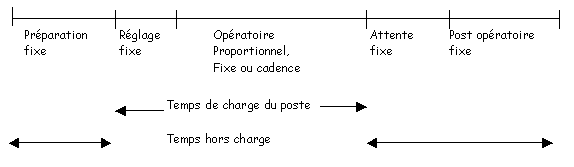Suivi de fabrication
L’objectif de cette fonction est le suivi de fabrication des ordres lancés dans l’atelier : collecte des temps passés sur les opérations, consommation des matières, déclaration de production.
On ne peut commencer à travailler sur un ordre de fabrication que s’il est ferme, alloué au moins en global si c’est ce qu’impose le paramètre général dédié et dans ce cas si aucune matière critique n’est en rupture (matière dont l’indicateur Lancement si rupture est positionné à non dans la description de l’article site).
Cette fonction est conçue pour automatiser le plus possible le suivi d’OF : le paramétrage des transactions de suivi de fabrication permet de pré charger toutes les informations nécessaires de sorte que dans le meilleur des cas, la simple création du suivi réalise en une seule action le suivi à la fois des opérations, des matières et la déclaration de production. Un suivi manuel plus fin est toutefois à la disposition de l’opérateur dans tous les cas.
Par ailleurs Sage ERP X3 propose aussi des fonctions de suivi de fabrication en masse qui permettent de suivre la fabrication de plusieurs OF en même temps, et de réaliser du suivi de fabrication sans OF.
Une fonction Déclaration de production est disponible en mode VT. Accessible depuis un terminal portable, elle permet également de créer des déclarations de fabrication et des consommations matières et de lancer automatiquement l'impression des étiquettes.
Pré-requis
Codes activité
Les codes activités suivants (classés par type) peuvent avoir une influence sur le comportement de la fonction :
Codes activités dépendants
Ces codes ne sont jamais saisis en gestion de dossier, car leur valeur est calculée :
![]() SLO (Gestion par sous-lots).
SLO (Gestion par sous-lots).
Fonctionnel
![]() EMP :
Gestion des emplacements
EMP :
Gestion des emplacements
![]() LOT :
Gestion par lots
LOT :
Gestion par lots
![]() MWM :
Centrales de pesée
MWM :
Centrales de pesée
![]() PAL :
Identifiants stock
PAL :
Identifiants stock
![]() SER :
Gestion numéros de série
SER :
Gestion numéros de série
![]() SMI :
Migration Intégrale
SMI :
Migration Intégrale
![]() TIT :
Gestion des titres (article)
TIT :
Gestion des titres (article)
![]() WRH :
Gestion des dépôts
WRH :
Gestion des dépôts
Dimensionnement
![]() ANA :
Nb d'axes analytiques
ANA :
Nb d'axes analytiques
![]() MFI :
Nombre d'articles lancés
MFI :
Nombre d'articles lancés
![]() MFM :
Nombre de matières
MFM :
Nombre de matières
![]() MFO :
Nombre d'opérations
MFO :
Nombre d'opérations
![]() STI :
Familles statistiques article
STI :
Familles statistiques article
Paramètres généraux
Les paramètres généraux suivants ont une influence sur le comportement de la fonction :
GPAO
![]() CTLOPEPRE (défini au niveau Société) : Contrôle suivi opé pré
CTLOPEPRE (défini au niveau Société) : Contrôle suivi opé pré
![]() CUMMAT (défini au niveau Société) : Mode cumul matières
CUMMAT (défini au niveau Société) : Mode cumul matières
![]() DOSFAB (défini au niveau Société) : Edition dossier fabrication
DOSFAB (défini au niveau Société) : Edition dossier fabrication
![]() MTKALLMGT (défini au niveau Société) : Allocation à l'OF obligatoire
MTKALLMGT (défini au niveau Société) : Allocation à l'OF obligatoire
Stocks
![]() FEALOTLEV (défini au niveau Dossier) : Niveau caractéristiques lot
FEALOTLEV (défini au niveau Dossier) : Niveau caractéristiques lot
Compteurs
Les compteurs utilisés pour numéroter les documents associés à cette fonction sont :
![]() MFT : Suivi de fabrication
MFT : Suivi de fabrication
La fonction d' affectation des compteurs permet de définir quel code de compteur est utilisé
Habilitations
Cette fonction est de type objet. Les opérations de création, modification, et suppression de fiche peuvent être activées ou désactivées pour un utilisateur donné. Des filtres par rôles peuvent également être mis en place sur cette fonction.
Les données étant rattachées à un site, un filtrage par site peut être activé.
Les options suivantes peuvent être activées ou désactivées pour chaque utilisateur :
![]() Modification mvts de stock
Modification mvts de stock
Transactions de saisie
Cette fonction est gérée par des transactions de saisie paramétrables.
Une transaction est proposée en standard lors de l'installation du progiciel. Une fonction de paramétrage permet de modifier cette transaction standard ou d'en créer de nouvelles totalement personnalisées. Ce paramétrage consiste essentiellement à décider de certaines caractéristiques fonctionnelles de la transaction ainsi que de l'affichage et du chargement par défaut de certaines zones.
Gestion de l'écran
La présentation de la fonction dépend du paramétrage de la transaction choisie.
Si une seule transaction a été paramétrée, aucun choix ne vous est proposé.
Dans le cas contraire une fenêtre s’ouvre pour vous présenter la liste des transactions que vous êtes autorisé à utiliser.
Quelle que soit la transaction utilisée, la gestion des suivis de fabrication s’appuie sur des informations d’en tête et sur un à trois onglets.
En-tête
Présentation
Ce bloc permet de saisir les informations générales concernant le suivi de fabrication, telles que :
- Le site de production : c’est le site sur lequel le suivi est effectué, cette zone est initialisée avec le site de production associé à l’opérateur.
- Le numéro de l’ordre de fabrication à suivre. Pour sélectionner un ordre de fabrication vous pouvez par bouton contextuel sur la zone Numéro OF consulter la liste de tous les OF (bouton Sélection)
- Le numéro de suivi, attribué automatiquement par le système en création, en fonction du compteur.
- La date du suivi, saisissable en création : par défaut il s’agit de la date du jour, on peut y renseigner une date antérieure à la date du jour, mais pas postérieure. En cas de consommation matière et déclaration de production, les mouvements de stock correspondant sont imputés à la date de suivi. Le système contrôle que la date saisie appartient bien à une période pour laquelle la mise à jour des stocks est autorisée.
- Si la transaction utilisée permet de réaliser plusieurs types de suivi (suivi matières, opérations, déclaration de production) une case à cocher et un onglet sont activés pour chaque type de suivi : il faut alors décocher les cases pour les suivis que vous ne souhaitez pas réaliser. En revanche , si la transaction ne permet de réaliser qu’un type de suivi, matières par exemple, seule la case à cocher Suivi matières est présente, cochée, non modifiable, et seul l’onglet Matières est proposé.
Fermer
Champs
Les champs suivants sont présents dans cet onglet :
Bloc numéro 1
|
Le site de production associé à l'utilisateur est proposé par défaut. Il peut être modifié par un autre site autorisé pour l'opérateur, selon ses habilitations. |
|
Le suivi de fabrication est identifié par ce numéro unique. |
|
Il s'agit du numéro d'ordre de fabrication permettant d'identifier celui-ci de façon unique. |
|
La Date de création du suivi est initialisée à
la date du jour. |
Bloc numéro 2
|
Indicateur permettant de savoir si le suivi
concerne un |
|
Indicateur permettant de savoir si le suivi concerne une déclaration de production. |
|
Indicateur permettant de savoir si le suivi
concerne un |
|
|
Fermer
Onglet Opérations
Présentation
Cet écran vous permet de saisir les temps passés sur les opérations d’un ordre de fabrication.
L’ensemble des zones saisissables de cet onglet sont pré-chargées par la transaction.
Le tableau des opérations
En vue d’un suivi automatique la quantité réalisée de chaque opération est alimentée par défaut avec la quantité restante de l’ordre de fabrication et on propose par défaut de solder l’opération.
Si ces données conviennent à l’opérateur, la création du suivi suffit à enregistrer les temps passés.
Si ces données ne conviennent pas, les zones quantité réalisée, quantité réalisée rejetée, temps unitaire, opératoire, réglage passés, indicateur de solde, matricule,messages et messages rebut sont saisissables : les temps passés sont ajustés automatiquement.
La quantité réalisée est la quantité totale fabriquée sur l’opération : elle inclut la quantité rejetée ou sous contrôle issue de l’opération.
Si une quantité rejetée est saisie, il est possible de lui associer jusqu’à 15 messages rebut différents, cette saisie est accessible en bouton droit depuis la zone « quantité rejetée » et depuis la zone "message rebut", à la fois lors de la saisie en tableau et lors de la saisie du suivi détaillé.
Sur la saisie des temps passés, un bouton contextuel propose une Saisie par borne heure début, heure fin.
Si une opération borne est présente dans la liste des opérations à suivre, les opérations suivies par cette borne sont aussi présentes mais non modifiables : leurs quantités et temps réalisés sont ajustés automatiquement en fonction du suivi de la borne.
Si la transaction prévoit aussi une déclaration de production, la quantité d’article lancé réalisée est ajustée en fonction de la quantité réalisée mentionnée au niveau de l’opération productive. Attention, seule la quantité totale réalisée est reportée sur la ligne article lancé, donc,si une quantité rejetée est saisie sur l’opération, il conviendra d’aller en saisie détaillée sur la ligne article lancé afin d’assurer la cohérence des données.
Si la transaction prévoit une consommation des matières, la quantité consommée des matières est ajustée à la quantité réalisée des opérations liées, en fonction du paramètre Mode de consommation des matières de la transaction.
Seule une modification de la quantité à suivre en en-tête de tableau provoque l’ajustement de toutes les matières consommées, en fonction du paramètre Mode de consommation des matières de la transaction.
Selon le paramétrage de la transaction de suivi choisie, il est possible de réaliser le suivi opération soit en unité opératoire, soit en unité de stockage de l’article lancé : une de ces deux unités est proposée par défaut, en fonction de ce qui est demandé en paramétrage de transaction.
La colonne Type de Suivi n’est jamais saisissable, elle est intéressante en visualisation de suivi opération créé via un plan de suivi des temps où il est possible de suivre une opération d’OF et une opération de gamme sans OF.
De la même façon, les informations "N° d’Ordre", "Gamme", "Alternative", ne sont jamais saisissables : elles servent à la lecture d’un suivi généré via un plan de suivi, qui peut alors regrouper les opérations de plusieurs OF et / ou plusieurs suivis sur gamme de fabrication sans OF.
Dans le cas où l’ordre de fabrication qui fait l’objet d’un suivi opératoire est jalonné, à la génération du suivi (de même qu’en modification ou suppression du suivi opératoire) la charge de production est automatiquement mise à jour.
Il est possible de rajouter une opération au suivi directement dans le tableau ou par le bouton contextuel "ajouter une opération non prévue".
Fermer
Champs
Les champs suivants sont présents dans cet onglet :
Bloc numéro 1
|
Ce champ correspond à la borne sur les numéros d'opération. |
|
|
|
Cet indicateur permet de filtrer les enregistrements à suivre .
|
|
Cette zone renseignée permet de réajuster les quantités réalisées/consommées des lignes.
Cette zone est initialisée pour un premier suivi par la quantité prévue de l’ordre de fabrication. |
|
En consultation analytique, ce champ désigne l'unité d'œuvre liée au compte affiché. |
|
|
|
Cette zone peut prendre les valeurs suivantes :
|
|
La gamme de fabrication est décrite par l'intermédiaire de numéros d'opérations. |
|
Le champ correspond au numéro de fraction de l'opération. |
|
L'opération standard est une opération "modèle" servant à créer ou modifier les opérations de gamme. Récupération des données de l'opération standard :
|
|
Le type d'un poste de charge peut correspondre à une machine, de la main-d'oeuvre ou de la sous-traitance. |
|
Ce champ désigne le poste de charge réalisé. |
|
Cette zone indique la désignation "courte" du poste de charge. |
|
Un poste de charge main-d'oeuvre peut être associé au poste principal de type machine. Les temps du poste main-d'oeuvre sont calculés par l'intermédiaire de deux coefficients:
|
|
L'unité de l'opération formule le temps opératoire dans une autre unité que celle du produit décrit par la gamme. Exemple
A cette unité est associé un coefficient de conversion entre l' unité de stock du produit pour lequel la gamme est établie) et l'unité de l'opération. Les quantités des opérations des ordres de fabrication sont exprimées dans l'unité de l'opération. |
|
|
|
Il s'agit du temps de réglage prévu pour obtenir le temps de réglage alloué au poste main-d'oeuvre lié au poste principal . Ce coefficient appliqué au temps de réglage prévu permet d'obtenir le temps de réglage alloué au poste main-d'oeuvre lié au poste principal. |
|
L'unité de l'opération formule le temps opératoire dans une autre unité que celle du produit décrit par la gamme. Exemple
A cette unité est associé un coefficient de conversion entre l' unité de stock du produit pour lequel la gamme est établie) et l'unité de l'opération. Les quantités des opérations des ordres de fabrication sont exprimées dans l'unité de l'opération. |
|
Ce champ renseigne la quantité prévue, exprimée en unité de vente, pour cet article du contrat. |
|
Il s'agit du coefficient appliqué au temps opératoire prévu pour obtenir le temps opératoire alloué au poste main-d'oeuvre lié au poste principal. Il n'est saisissable que si le poste m-o est renseigné. Les temps opératoires à renseigner se décomposent ainsi dans une opération :
Les temps proportionnels sont exprimés pour la fabrication d’une unité de l’opération (et non pas par rapport à l’unité de stock du produit fini utilisant la gamme). |
|
Ce champ désigne la quantité totale réalisée (y compris la quantité rejetée) exprimée dans l'unité de l'opération. |
|
Ce champ indique la quantité réalisée rejetée. |
|
L'unité de temps permet d'exprimer les temps en heures ou en minutes. |
|
Le temps unitaire est le temps opératoire réalisé nécessaire à la fabrication d'une unité. |
|
Le temps de réglage est un temps fixe de préparation du poste. |
|
Il s'agit du temps de réglage réalisé. |
|
Le temps opératoire est le temps nécessaire à la fabrication du produit décrit par la gamme. Le temps opératoire :
|
|
Il s'agit du temps opération réalisé. Le temps opératoire :
|
|
Ce champ permet de renseigner le solde de la ligne (Oui/Non). |
|
Ce champ correspond à l'opérateur main-d'oeuvre. |
|
Ce champ présente le message d'information lié au suivi de l'opération. |
|
Il s'agit du message d'information sur la quantité rejetée. |
|
Le jalonnement détermine la façon dont les opérations de gamme se succèdent.
|
|
|
|
|
|
|
|
Ce paramètre permet de définir le type de suivi de fabrication par opération:
|
|
|
|
Cette zone désigne la référence qui identifie l'article. |
|
|
|
En fonction du paramétrage, les sections analytiques sont modifiables. Celles-ci étant initialisées conformément au paramétrage des sections par défaut. |
|
|
|
|
|
|
|
|
|
|
|
|
|
|
|
|
|
|
|
|
|
|
|
|
|
|
|
|
|
|
|
|
|
|
|
|
|
|
|
|
|
|
|
|
|
|
|
|
|
|
|
|
|
|
|
|
|
|
|
|
|
|
|
|
|
|
|
|
|
|
|
|
|
|
|
|
|
|
Fermer
Fonctions accessibles par clic droit sur le tableau
Etat du suivi
Ce bouton récapitule l’indicateur de suivi de l’opération (en attente, en cours, soldée), les quantités prévues et réalisées et les temps de charge prévus et réalisés.
Détail opération
Ce bouton permet de visualiser la fiche détail d’une opération telle qu’elle est prévue dans l’ordre de fabrication.
Ordre de fabrication
Ce bouton permet de consulter l’ordre de fabrication en cours de suivi.
Fiche technique
Ce bouton permet de renseigner ou consulter la fiche technique liée à l’opération si cela est prévu dans l’ordre de fabrication.
Ne pas suivre
Ce bouton permet de ne pas suivre une opération du suivi en cours. La quantité réalisée de l’opération devient alors nulle. Ceci n’est possible qu’en création sur une opération à suivre (non suivie par borne) ou ajoutée.
Saisie manuelle
Ce bouton permet d'accéder au suivi manuel de l'opération.
Texte
Ce bouton permet de consulter et enrichir le texte associé à l’opération au niveau de l’OF.
Modification suivi
Il est possible de modifier le suivi d’une opération sur laquelle on a déjà consommé du temps via le bouton contextuel Modification suivi. Une fenêtre s’ouvre alors identique à l’écran de suivi manuel, où les postes de charge ne sont pas saisissables. La visualisation détaillée des message rebut et leur saisie est alors possible.
Les modifications réalisées sur une opération n’ajustent pas la consommation des matières liées : il faut faire les ajustements induits directement dans le suivi matières.
En revanche si on souhaite suivre des opérations qui n’ont encore fait l’objet d’aucun suivi, il convient de créer un nouveau suivi.
Rebut
Réactiver
Ce bouton permet de réactiver une opération exclue en création.
Gestion des objets de base
Etat suivi
Sections analytiques
Ce bouton permet d'accéder aux sections analytiques des opérations.
Fermer
Onglet Production
Présentation
Cet écran vous permet réaliser l’entrée en stock de la fabrication. Ce mouvement de stock s’appuie sur les paramètres de la transaction de suivi.
Quantité à suivre
Cette quantité est initialisée par la quantité prévue de l’ordre de fabrication. Si la déclaration de production est consécutive à un suivi opération, cette zone est initialisée avec la quantité à suivre prévue dans l’onglet opérations n’est pas modifiable.
Le tableau des article lancés
L’ensemble des zones saisissables de ce tableau sont pré chargées par la transaction de suivi.
Les zones lot, sous- lot, statut, numéros de série,désignation du mouvement sont accessibles si besoin selon la transaction de suivi utilisée.
Déclaration de production automatique
Si le système ne possède pas les informations de stock nécessaires pour réaliser l’entrée sans intervention de l’utilisateur, l’article à produire est affiché en rouge. Il convient alors de réaliser une entrée en stock manuelle à l’aide du bouton droit « Saisie Détail quantités ».
Si des sous produits sont gérés au niveau de l’OF suivi, ces sous produits sont présents dans le tableau des articles à entrer en stock, caractérisés par la colonne « Type de Produit » à la valeur « sous produit ».
Enfin, selon le paramétrage de la transaction, la colonne « Type de Suivi » est affichée : elle n’est jamais saisissable mais est intéressante en visualisation de suivi créé via un plan de suivi où il est possible de réaliser une entrée en stock sur OF ou sans OF.
De la même façon, les informations « N° d’Ordre » et « Alternative de nomenclature », ne sont jamais saisissables : elles servent à la lecture d’un suivi généré via un plan de suivi, qui peut alors regrouper les articles produits de plusieurs OF et / ou plusieurs suivis sur nomenclature sans OF.
Fermer
Champs
Les champs suivants sont présents dans cet onglet :
Bloc numéro 1
|
Cette zone renseignée permet de réajuster les quantités réalisées/consommées des lignes.
Cette zone est initialisée pour un premier suivi par la quantité prévue de l’ordre de fabrication. |
|
|
|
|
|
|
|
|
|
|
|
En consultation analytique, ce champ désigne l'unité d'œuvre liée au compte affiché. |
|
|
|
Ce champ désigne la quantité réalisée exprimée dans l'unité de lancement. |
|
Il s'agit du coefficient de conversion entre l'unité d'expression d'une quantité et l'unité de stock de l'article correspondant. |
|
|
|
|
|
|
|
Le statut du stock à entrer. |
|
Les types d'emplacements servent à codifier les emplacements des magasins selon leurs caractéristiques de stockage : dimensions, statuts autorisés, contraintes techniques, etc. |
|
L'emplacement de stockage est alimenté automatiquement en fonction du type d'emplacement s'il est spécifié sinon c'est l'emplacement par défaut défini dans la fiche article-site qui sera pris. |
|
Lot sur lequel porte le mouvement d'entrée. |
|
Il s'agit du nombre de sous-lots sur lequel porte le mouvement de stock. |
|
Il s'agit du sous-lot sur lequel porte le mouvement de stock. |
|
|
|
Il s'agit du numéro de série de l'article. |
|
|
|
|
|
|
|
Ce champ permet de renseigner le solde de la ligne (Oui/Non). |
|
Ce champ renseigne la désignation du mouvement de stock. |
|
|
|
|
|
|
|
|
|
|
|
|
|
|
|
|
|
|
|
|
|
|
|
|
|
|
|
|
|
|
|
|
|
|
|
|
|
|
|
|
|
|
|
|
|
|
Fermer
Fonctions accessibles par clic droit sur le tableau
Etat suivi
Ce bouton permet de connaître l’état d’avancement d’une fabrication. L’écran Etat du suivi récapitule les quantités prévues, réalisées et restantes.
Détail article lancé
Ce bouton permet de visualiser la fiche Détail article telle qu’elle est prévue dans l’ordre de fabrication.
Ordre de fabrication
Ce bouton permet de consulter l'ordre de fabrication en cours de suivi.
Ne pas suivre
Ce bouton permet de ne pas Suivre une fabrication du suivi en cours. La quantité réalisée de l’article devient alors nulle. Ceci n’est possible qu’en création sur une fabrication à suivre ou ajoutée.
Réactiver
Ce bouton permet de réactiver une fabrication exclue en création.
Saisie détail quantités
Ce bouton permet d'accéder à une Saisie détaillée des quantités d’une fabrication.
Modification mvts de stock
Il est possible de modifier une entrée en stock via le bouton contextuel Modification des mouvements de stock. Une fenêtre s’ouvre alors qui permet de modifier la quantité entrée en stock, pour chaque emplacement, lot.
Les modifications réalisées sur une fabrication n’ajustent pas la consommation des matières liées ni les opérations de façon automatique. Il faut faire les ajustements induits manuellement.
En revanche si on souhaite suivre des articles qui n’ont encore fait l’objet d’aucun suivi, il convient de créer un nouveau suivi.
Info lot
Ce bouton permet de visualiser les informations du lot.
Complément lot
Ce bouton permet de renseigner les informations du lot.
Complément LOT
Stocks par lots
Ce bouton permet de consulter le stock par lot de l'article.
Nomenclature
Ce bouton permet de consulter la nomenclature de l'article.
consultation des mouvements
Ce bouton permet de consulter les mouvements d'entrées créés par le suivi.
Fermer
Onglet Composants
Présentation
Cet écran vous permet réaliser les sorties de stock des matières.
L’ensemble des zones saisissables de cet onglet sont pré-chargées par la transaction.
Bornes
La saisie des bornes de numéros d’opérations permet de sélectionner les matières à suivre par rapport à leurs opérations de rattachement.
Si le suivi matières est consécutif à un suivi opérations, les bornes sont pré chargées avec les valeurs des bornes de l’onglet opérations.
Si le suivi matières est consécutif à une déclaration de production, les bornes prennent les valeurs 0 à 999.
Dans les deux cas elles ne sont pas saisissables.
Si le suivi matières est effectué seul, la saisie de ces bornes permet de pré charger le tableau des matières.
Retrait de stock
Cette zone est pré chargée par défaut par la transaction choisie. Elle permet de filtrer les matières en fonction de leur mode de retrait de stock (immédiat ou post consommation).
Si la transaction prévoit un retrait manuel strict, cela impose la saisie détaillée de la consommation des matières en retrait de stock immédiat.
Si le suivi matières fait suite à un suivi opérations ou à une déclaration de production, la zone retrait de stock n’est pas saisissable.
Filtre
Ce filtre permet de choisir le statut des matières à suivre (soldées ou non).
Il est pré chargé par défaut par la transaction choisie. Si le suivi matières est consécutif à un suivi opération, le filtre matières est identique au filtre des opérations et n’est pas modifiable.
Emplacement de déstockage
La saisie de ce champ dépend du paramétrage de la transaction de suivi et du statut d'allocation de l'OF :
- Si l'OF est alloué, ce champ n'est pas saisissable.
- Si l'OF n'est pas alloué alors ce champ sert à initialiser l'emplacement préférentiel dans les critères picking et la proposition lorsqu'il n'y a pas de détermination automatique. S'il y a détermination automatique alors le système essaie de prendre prioritairement sur cet emplacement et joue ensuite la règle d'allocation de production.
Le tableau des matières
Suivi automatique
En vue d’un suivi automatique la quantité consommée de chaque matière est alimentée par défaut à partir de la quantité restante de l’ordre de fabrication, pondérée par le paramètre Mode de consommation des matières de la transaction ; et on propose par défaut de solder la matière.
Si ces données ne conviennent pas, les zones quantité consommée et indicateur de solde sont modifiables.
Les zones lot, sous- lot, statut, numéros de série,désignation du mouvement sont accessibles si besoin selon la transaction de suivi utilisée.
Le tableau des matières rappelle les informations d’allocation des matières au moment du lancement (statut d’allocation détaillée, globale, avec ou sans rupture).
![]() Dans le cas d’une allocation détaillée sans rupture, l’emplacement de déstockage est précisé sur la matière. Si la matière est allouée sur plusieurs emplacements, l’emplacement de déstockage porte la mention " Multiple ".
Dans le cas d’une allocation détaillée sans rupture, l’emplacement de déstockage est précisé sur la matière. Si la matière est allouée sur plusieurs emplacements, l’emplacement de déstockage porte la mention " Multiple ".
![]() Si la matière est en rupture et que l’on a autorisé un stock négatif au niveau de l ‘article, la sortie matière est faite : elle génère un mouvement de stock en attente, qu’il convient de régulariser dès que l’entrée informatique en stock du stock manquant est faite.
Si la matière est en rupture et que l’on a autorisé un stock négatif au niveau de l ‘article, la sortie matière est faite : elle génère un mouvement de stock en attente, qu’il convient de régulariser dès que l’entrée informatique en stock du stock manquant est faite.
![]() Si l’allocation est globale ou si l’OF n’est pas alloué (ce qui est possible en fonction de la valeur attribuée au paramètre général MTKALLMGT, le système cherche à réaliser la sortie en fonction des règles de gestion et d’allocations
Si l’allocation est globale ou si l’OF n’est pas alloué (ce qui est possible en fonction de la valeur attribuée au paramètre général MTKALLMGT, le système cherche à réaliser la sortie en fonction des règles de gestion et d’allocations
![]() Enfin, selon le paramétrage de la transaction, la colonne « Type de Suivi » est affichée : elle n’est jamais saisissable mais est intéressante en visualisation de suivi créé via un plan de suivi où il est possible de réaliser les sorties matières sur OF ou sans OF.
Enfin, selon le paramétrage de la transaction, la colonne « Type de Suivi » est affichée : elle n’est jamais saisissable mais est intéressante en visualisation de suivi créé via un plan de suivi où il est possible de réaliser les sorties matières sur OF ou sans OF.
Il est possible de rajouter une matière non prévue directement dans le tableau.
De la même façon, les informations « N° d’Ordre », « Nomenclature » et « Alternative », ne sont jamais saisissables : elles servent à la lecture d’un suivi généré via un plan de suivi, qui peut alors regrouper les matières de plusieurs OF et / ou plusieurs suivis sur nomenclature sans OF.
Suivi manuel
Si le système ne possède pas les informations de stock nécessaires pour réaliser la sortie sans intervention de l’utilisateur, l’article à produire est affiché en rouge. Il convient alors de réaliser une entrée en stock manuelle à l’aide du bouton droit « Saisie Détail quantités ».
Si le stock n’est pas disponible mais que l’article est géré en « stock négatif autorisé », la zone sera colorisée en vert.
Une matière cumulée au suivi ne pourra pas faire l’objet d’un suivi détaillé.
Fermer
Champs
Les champs suivants sont présents dans cet onglet :
Bloc numéro 1
|
Ce champ correspond à la borne sur les numéros d'opération. |
|
|
|
Cet indicateur permet de filtrer les enregistrements à suivre selon leur mode de retrait de stock.
|
|
Cet indicateur permet de filtrer les enregistrements à suivre .
|
|
Cette zone renseignée permet de réajuster les quantités réalisées/consommées des lignes.
Cette zone est initialisée pour un premier suivi par la quantité prévue de l’ordre de fabrication. |
|
En consultation analytique, ce champ désigne l'unité d'œuvre liée au compte affiché. |
Bloc numéro 2
|
La saisie de ce champs dépend du paramétrage de la transaction de suivi et du statut d'allocation de l'OF :
|
|
|
|
Le type de consommation peut prendre les valeurs suivantes:
|
|
Le type de composant peut prendre les valeurs suivantes :
|
|
Ce champ renseigne l'article composant. |
|
Il s'agit de la désignation saisie sur la fiche article. Cette désignation est transmise de la facture vente vers la facture d’achat dans le cas d’une facturation inter-sociétés. Lorsque la facture est issue d'un autre document, la désignation standard sera héritée de la ligne d'origine. |
|
La gamme de fabrication est décrite par l'intermédiaire de numéros d'opérations. |
|
Ce champ désigne le poste de charge réalisé. |
|
Cette zone indique la désignation "courte" du poste de charge. |
|
Cette zone désigne l'unité de gestion de l'article dans laquelle sont exprimés : les stocks, le prix standard, la quantité des liens de nomenclature, etc. |
|
Cette zone indique la quantité relative au besoin. |
|
Ce champ désigne la quantité consommée. Si le suivi matières est consécutif à un suivi opération ou à une déclaration de production, la quantité à suivre est renseignée automatiquement et est non modifiable. Cette zone est initialisée pour un premier suivi par la quantité prévue de l’ordre de fabrication. Les lignes en caractères rouges signalent que :
|
|
Il s'agit du type de la quantité. |
|
|
|
Ce champ indique le lot sur lequel porte le mouvement de stock. |
|
Il s'agit du sous-lot sur lequel porte le mouvement de stock. |
|
Ce champ désigne l'emplacement de destockage. |
|
Ce champ indique le statut de l'article (A, Q, R).
|
|
Il s'agit du numéro de série de l'article. |
|
Ce champ désigne le numéro de série fin. |
|
Ce champ renseigne la désignation du mouvement de stock. |
|
Cette zone libre permet de saisir toute information complémentaire. |
|
|
|
Ce champ permet de renseigner le solde de la ligne (Oui/Non). |
|
|
|
Ce champ renseigne la date à laquelle le besoin intervient. |
|
|
|
Plusieurs nomenclatures peuvent être définies pour une même référence article. Les différentes alternatives peuvent servir à gérer des structures de produits différentes selon leur contexte d'utilisation :
|
|
|
|
|
|
En fonction du paramétrage, les sections analytiques sont modifiables. Celles-ci étant initialisées conformément au paramétrage des sections par défaut. |
|
|
|
|
|
|
|
|
|
|
|
|
|
|
|
|
|
|
|
|
|
|
|
|
|
|
|
|
|
|
|
|
|
|
|
|
|
|
|
L'article peut être géré en stock, avec saisie ou non d'un emplacement de stockage selon la valeur attribuée à ce code. |
Fermer
Fonctions accessibles par clic droit sur le tableau
Etat du suivi
Ce bouton permet de consulter l'état du suivi de la matière.
Détail article
Ce bouton permet de visualiser la fiche Détail matière telle qu’elle est prévue dans l’ordre de fabrication.
Ordre de fabrication
Ce bouton permet de consulter l’Ordre de fabrication en cours de suivi.
Ne pas suivre
Ce bouton permet de ne pas Suivre une matière en cours de suivi. La quantité à consommer devient nulle. Ceci n’est possible qu’en création sur une matière à consommer ou ajoutée.
Saisie détail quantités
Ce bouton permet d'accéder à la fenêtre Détail stock autorisant le suivi manuel de la matière afin de choisir la ou les lignes de stock à consommer.
Réactiver
Ce bouton permet de réactiver une matière exclue.
Stock par site
Ce bouton permet de consulter le stock par site de l'article sélectionné.
Modification mvts de stock
Il est possible de modifier la quantité consommée d’une matière via le bouton contextuel Modification des mouvements de stock. Seule la diminution de la quantité consommée est autorisée. Augmenter la consommation impose de créer un autre suivi.
consultation des mouvements
Ce bouton permet de consulter les mouvements créés par le suivi.
Nomenclature
Fermer
Barre de menu
Option / Quantité productible
Ce menu permet de réajuster automatiquement la quantité à suivre en fonction de la disponibilité des matières.
Option / Etiquettes de production
Ce menu permet d'imprimer les étiquettes de production.
Option / Etiquettes de stock
Ce menu permet d'imprimer les étiquettes de stock.
Option / Mouvements en attente
Ce menu permet de consulter les mouvements en attente générés par le suivi.
Option / Transaction
Cette option permet de visualiser le paramétrage de la transaction de suivi.
Textes / Texte entête
Ce menu permet de saisir un texte d’en-tête pour le suivi de fabrication à n’importe quel moment au cours de la création, ou de modifier le texte d’en tête de l’OF s’il existe.
Messages d'erreur
Outre les messages génériques, les messages d'erreur suivants peuvent apparaître lors de la saisie :
Ce site n'est pas un site de production
A la saisie du site de production.
Date supérieure à la date du jour
Ce message apparaît si la date de suivi saisie est supérieure à la date du jour.
Période indéfinie ou traitement interdit à cette date
Ce message apparaît si la date saisie se trouve dans une période non ouverte ou dans une période où la mise à jour des stocks est interdite.
Une matière est en rupture et interdit le suivi de cet OF (XXXXX)
Ce message apparaît en création de suivi sur un OF dont une matière est en rupture et dont le paramètre Lancement si rupture est positionné à NON dans la fiche article site.
Fiche déjà existante
Ce message apparaît en création de suivi avec compteur manuel si le numéro de suivi saisi existe déjà dans la base.
Fiche inexistante
Ce message apparaît si l’OF saisi n’existe pas.
On ne peut suivre qu’un OF de statut " FERME "
Ce message apparaît si le statut de l’OF saisi n’est pas correct. Le statut de l’OF doit être " ferme ".
Allocation incomplète. Suivi impossible
Ce message apparaît si l’ordre de fabrication n’est pas au moins alloué en global et que le paramètre général MKTALLMGT rend obligatoire cette allocation.
L’OF n’est pas édité : Suivi impossible
Ce message apparaît si le dossier de fabrication n’a pas été édité et que cela est obligatoire pour commencer la fabrication (selon le paramètre général DOSFAB).
Ordre de fabrication incomplet : Suivi impossible
Ce message apparaît si l’ordre de fabrication n’est pas complet( matières seules ou opérations seules) et que la gestion des OF prévoyait de compléter cet ordre avant de lancer la fabrication.
La borne fin est inférieure à la borne début
Ce message apparaît dans trois cas :
1 En saisie des bornes opérations début et fin dans l’onglet suivi opération
2 En saisie des bornes opérations début et fin dans l’onglet suivi matière
3 En saisie des heures début et fin en suivi manuel d’opération.
Pas de fiche sélectionnée
Ce message peut apparaître dans plusieurs cas :
En sélection OF, si aucun OF ne répond aux critères de sélection.
En chargement des différents tableaux (opération, articles lancés, matières) si aucune sélection ne correspond aux filtres (exemple ; on demande les opérations non soldées et toutes les opérations de cet OF sont déjà soldées).
Opération précédente non suivie
Ce message apparaît lorsque l’on tente d’entrer en modification sur une ligne opération ou en suivi manuel sur une opération et que la précédente opération n’a pas été suivie. Ce message peut être bloquant ou non selon la valeur du paramètre général CTLOPEPRE .
Fiche technique non renseignée
Ce message apparaît en création de suivi (en fonction de la valeur du paramètre général CTLFICTEC) et si une opération avec fiche technique a été suivie et que la fiche technique n’a pas été renseignée.
Ligne exclue
Ce message apparaît si l’on tente de suivre une opération ou un article lancé ou une matière exclus.
Matière avec mode de déstockage manuel strict : Suivi manuel obligatoire
Ce message apparaît si l’on tente de suivre en automatique une matière avec un mode de déstockage immédiat et une transaction qui interdit l’automatique pour ce type de matière (retrait manuel strict)
Ce numéro est déjà utilisé !
Ce message apparaît en ajout d’une opération non prévue si le numéro d’opération saisi existe déjà pour l’OF.
Sous-traitance interdite
Ce message apparaît en ajout d’opération non prévue de type sous-traitance (saisie d’une opération standard de sous-traitance ou d’un poste réalisé de type sous-traitance.
Quantité réalisée supérieure à la quantité prévue. Poursuivre ?
Ce message d’alerte apparaît en suivi opération si la quantité réalisée est supérieure à la quantité prévue.
Quantité rejetée supérieure à la quantité réalisée
Ce message peut apparaître en suivi opération si la quantité rejetée est supérieure à la quantité réalisée.
Récupération des données de l’opération standard ?
Ce message apparaît en ajout d’opération non prévue d’opération après saisie d’une opération standard.
Le poste main-d'oeuvre ne doit pas être identique au poste principal
Ce message apparaît en suivi manuel d’opération si le poste main d’œuvre réalisé est identique au poste principal réalisé.
XXXXXX n'est pas un poste main-d'oeuvre
Ce message peut apparaître à la suite du contrôle de validité du poste main d’œuvre réalisé .
Le site de rattachement du poste doit être le même que le site auquel est dédiée l'alternative de gamme
Ce message peut apparaître à la suite du contrôle de validité du poste machine ou main d’œuvre réalisé.
Pas assez de stock pour cette matière et stock négatif interdit
Ce message apparaît lorsque l’on tente de consommer une matière pour laquelle il n’y a pas de stock disponible et que le stock négatif est interdit pour cette matière.
Quantité générant un stock négatif
Ce message apparaît en suivi manuel de matière si la quantité consommée n’existe pas en stock. Selon le paramètre de la fiche article " stock négatif autorisé " ce message peut être bloquant ou non.
Article non géré en stock
Ce message apparaît en ajout d’une matière non prévue, si l’article saisi n’est pas géré en stock.
Matière déjà présente dans le suivi pour la même opération
Ce message apparaît en ajout d’une matière non prévue si l’article est déjà présent dans le tableau des matières à suivre.
Matière déjà présente dans le suivi pour une autre opération : Poursuivre
Ce message apparaît en ajout d’une matière non prévue si l’article saisi est déjà présent dans le tableau des matières à suivre pour une autre opération.
Matière déjà présente dans l’OF pour une autre opération : Poursuivre
Ce message apparaît en ajout d’une matière non prévue si l’article saisi est déjà présent dans l’OF pour une autre opération mais n’est pas dans le tableau des matières à suivre .
Matière déjà présente dans l'OF pour la même opération : Poursuivre
Ce message apparaît en ajout d’une matière non prévue si l’article saisi existe déjà pour la même opération mais n’est pas présent dans le tableau des matières à suivre. Si l’utilisateur décide de poursuivre, le système propose les caractéristiques de cette matière.
Code article inexistant
Ce message apparaît en ajout d’une matière non prévue si l’article saisi n’existe pas.
Article non référencé sur ce site de production !
Ce message apparaît en ajout d’une matière non prévue si l’article saisi n’existe pas sur le site de production choisi.
Déclaration de production : saisie de l’entrée en stock non effectuée ligne : XXX
Ce message apparaît en déclaration de production si l’entrée en stock de la fabrication a échoué.
Problème en mise à jour de l’encours de charge
Ce message apparaît en création d’un suivi opération si l’enregistrement encours de charge n’a pas été mis à jour correctement.
Aucun suivi effectué
Ce message d’erreur apparaît en création de suivi si aucune opération ou article lancé ou matière n’a été suivi.
Suivi issu d’une réception de sous-traitance : Suppression impossible
Ce message d’erreur apparaît après appui sur le bouton " suppression " si le suivi a été créé en automatique par une réception de sous-traitance. Dans ce cas, le suivi ne peut pas être supprimé par l’option de suivi. Par contre il sera supprimé automatiquement si l’on supprime la réception dont il est issu.
Ajustement des quantités à suivre ?
Ce message apparaît après avoir demandé la quantité productible pour permettre de réajuster les différentes quantités à suivre.
Problème lors de la récupération du compteur
Ce message d’erreur apparaît en création si la lecture du compteur associé au suivi est incorrecte.
Aucun compteur n ‘est associé à ce document
Ce message d’erreur apparaît en demande de création si aucun compteur n’a été affecté au suivi de fabrication.
Problème de mise à jour des stocks
Ce message d’erreur apparaît en déclaration de production ou consommation matières si la mise à jour des fichiers de stock n’a pas pu être effectuée correctement.
OF clos. Suppression impossible.
On ne peut pas supprimer un suivi portant sur un OF clos.
Tables mises en oeuvre
Les tables suivantes sont mises en oeuvre par la fonction :
| Table |
Intitulé Table |
|---|---|
|
BOMD [BOD] |
Nomenclatures Détail |
|
CPTANALIN [CAL] |
Lignes comptables analytiques |
|
DIETRS [DTR] |
Transaction saisie analytique |
|
FACILITY [FCY] |
|
|
ITMCATEG [ITG] |
|
|
ITMFACILIT [ITF] |
|
|
ITMMASTER [ITM] |
|
|
ITMMVT [ITV] |
Cumuls Article-Site |
|
ITMWRH [ITW] |
|
|
MFGHEAD [MFG] |
|
|
MFGHEADTRK [MTK] |
Suivi fabrication - entête |
|
MFGITM [MFI] |
Ordres fabrication - articles |
|
MFGITMTRK [MKI] |
|
|
MFGMAT [MFM] |
Ordres fabrication - matières |
|
MFGMATTRK [MKM] |
|
|
MFGOPE [MFO] |
Ordres fabrication - opérat. |
|
MFGOPETRK [MKO] |
|
|
MFGTRS [MTS] |
Transaction saisie production |
|
ORDERS [ORD] |
En-cours |
|
ROUOPE [ROO] |
Gammes - Opérations |
|
ROUOPESTD [ROT] |
|
|
ROUSCD [ROS] |
Gamme - Jalonnement opérations |
|
SCHEDULING [SCH] |
Jalonnement des O.F |
|
STOALL [STA] |
Allocations |
|
STOCK [STO] |
Stocks |
|
STOJOU [STJ] |
Journal des Stocks |
|
STOLOC [STC] |
Emplacements |
|
STOLOT [STL] |
Numéros de lot |
|
STOSER [STS] |
Numéros de série |
|
TABALLRUL [TRU] |
|
|
TABCUR [TCU] |
|
|
TABMAT [TMA] |
|
|
TABMSG [TMS] |
|
|
TABSCA [TSR] |
|
|
TABSTORUL [SRU] |
Règles de gestion de stock |
|
WAREHOUSE [WRH] |
|
|
WORKCOST [MWC] |
|
|
WORKSTATIO [MWS] |